win10输入产品密钥怎么输入 win10产品密钥在哪里输入
在安装好win10正式版系统之后,输入正确的产品密钥是非常重要的一步,产品密钥是一串由数字和字母组成的代码,它是唯一标识你所购买的正版windows10系统。那么win10输入产品密钥怎么输入呢?许多用户找不到输入的入口,本文将为您介绍win10产品密钥在哪里输入的教程。
win10产品密钥:
Windows 10 专业版:W269N-WFGWX-YVC9B-4J6C9-T83GX
Windows 10 专业版 N:MH37W-N47XK-V7XM9-C7227-GCQG9
Windows 10 专业工作站:NRG8B-VKK3Q-CXVCJ-9G2XF-6Q84J
Windows 10 专业工作站 N:9FNHH-K3HBT-3W4TD-6383H-6XYWF
Windows 10 专业教育版:6TP4R-GNPTD-KYYHQ-7B7DP-J447Y
Windows 10 专业教育版 N:YVWGF-BXNMC-HTQYQ-CPQ99-66QFC
Windows 10 教育版:NW6C2-QMPVW-D7KKK-3GKT6-VCFB2
Windows 10 教育版 N:2WH4N-8QGBV-H22JP-CT43Q-MDWWJ
Windows 10 企业版:NPPR9-FWDCX-D2C8J-H872K-2YT43
Windows 10 企业版 N:DPH2V-TTNVB-4X9Q3-TJR4H-KHJW4
方法一:
1、点击桌面左下角的“开始”,然后点击“设置”;
2、进入到windows的设置界面,然后点击“更新和安全”:
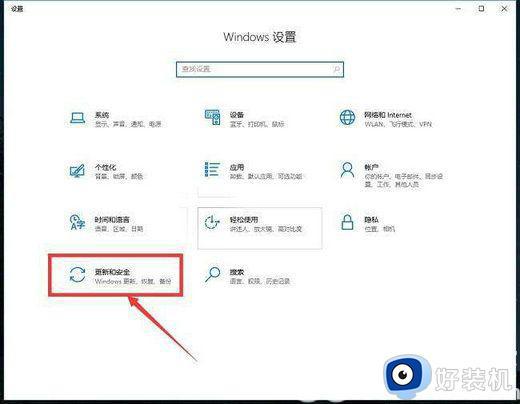
3、接着点击左边的“激活”,然后点击右边的“更改产品密钥”;
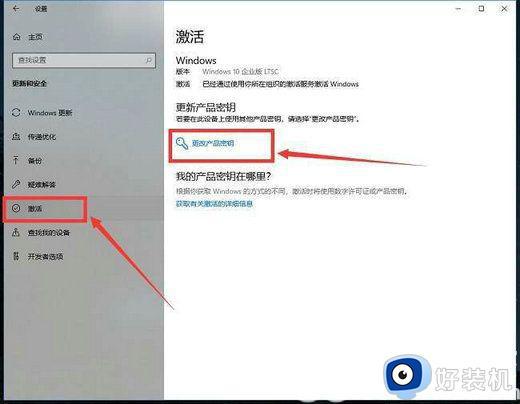
4、最后将推荐的密钥输入进去,点击下一步即可完成激活了。
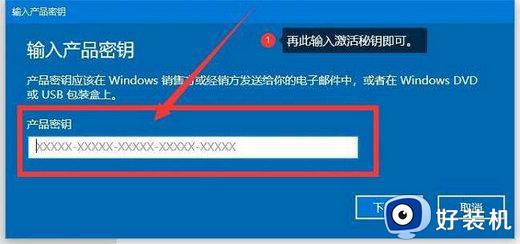
方法二:
1、按Win+R打开运行窗口,输入CMD,按Ctrl+Shift+Enter以管理员身份打开命令提示符。输入:slmgr /ipk W269N-WFGWX-YVC9B-4J6C9-T83GX 并按回车。
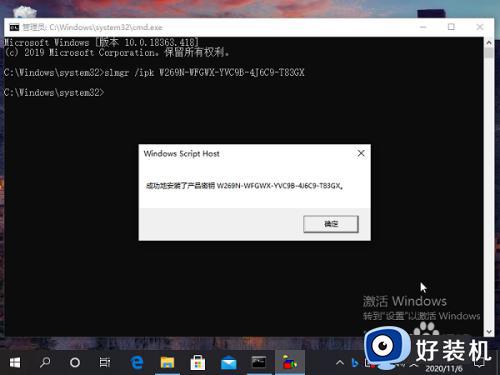
2、再输入 slmgr /skms kms.03k.org 然后按回车即可。
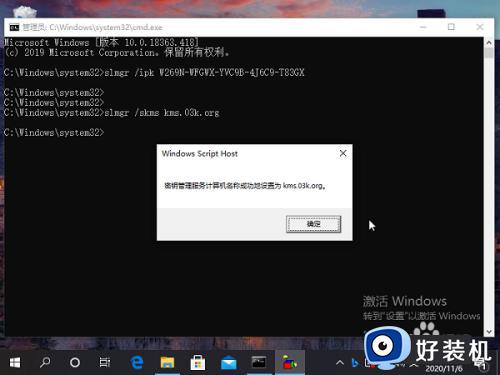
3、再输入 slmgr /ato 就可以自动激活了。
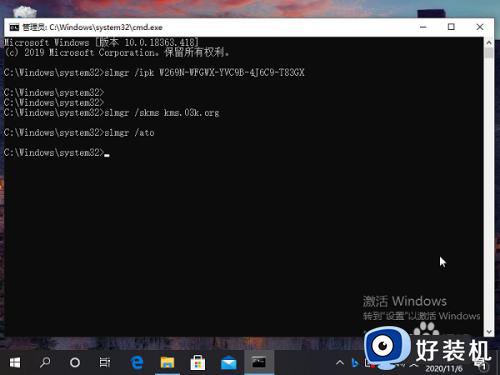
以上就是win10产品密钥如何输入的全部内容,碰到同样情况的朋友们赶紧参照小编的方法来处理吧,希望能够对大家有所帮助。
win10输入产品密钥怎么输入 win10产品密钥在哪里输入相关教程
- win10系统的产品密钥在哪里找 win10产品密钥的的打开方法
- win10系统的产品密钥在哪里打开 产品密钥win10的打开方法
- 怎么找到windows10产品密钥 windows10产品密钥在哪里看
- win10更改产品密钥怎么操作 win10系统如何更改产品密钥
- 已激活win10系统产品密钥怎样查看 查看win10已激活完整密钥的步骤
- win10产品密钥失效如何解决 win10产品密钥失效重新激活的方法
- windows10产品id查询密钥的方法 win10如何查看自己的密钥
- win10激活服务器确定指定的产品密钥被阻止的解决教程
- windows10密钥的查看方法 win10产品密钥怎么查看
- win10电脑如何查看系统密匙 win10查看系统密钥的方法
- win10拼音打字没有预选框怎么办 win10微软拼音打字没有选字框修复方法
- win10你的电脑不能投影到其他屏幕怎么回事 win10电脑提示你的电脑不能投影到其他屏幕如何处理
- win10任务栏没反应怎么办 win10任务栏无响应如何修复
- win10频繁断网重启才能连上怎么回事?win10老是断网需重启如何解决
- win10批量卸载字体的步骤 win10如何批量卸载字体
- win10配置在哪里看 win10配置怎么看
win10教程推荐
- 1 win10亮度调节失效怎么办 win10亮度调节没有反应处理方法
- 2 win10屏幕分辨率被锁定了怎么解除 win10电脑屏幕分辨率被锁定解决方法
- 3 win10怎么看电脑配置和型号 电脑windows10在哪里看配置
- 4 win10内存16g可用8g怎么办 win10内存16g显示只有8g可用完美解决方法
- 5 win10的ipv4怎么设置地址 win10如何设置ipv4地址
- 6 苹果电脑双系统win10启动不了怎么办 苹果双系统进不去win10系统处理方法
- 7 win10更换系统盘如何设置 win10电脑怎么更换系统盘
- 8 win10输入法没了语言栏也消失了怎么回事 win10输入法语言栏不见了如何解决
- 9 win10资源管理器卡死无响应怎么办 win10资源管理器未响应死机处理方法
- 10 win10没有自带游戏怎么办 win10系统自带游戏隐藏了的解决办法
